સામગ્રીઓનું કોષ્ટક
તમે ટૂલબારમાં વાસ્તવિક ફિલ ટૂલ શોધી શકો છો પરંતુ અન્ય ઘણા ટૂલ્સ છે જેનો ઉપયોગ તમે Adobe Illustrator માં રંગો સાથે વસ્તુઓ ભરવા માટે કરી શકો છો.
ફિલ એક્શનનો અર્થ એ છે કે વિસ્તારની અંદર રંગ અથવા તત્વો ઉમેરવા. ચાલો હું તેને તમારા માટે સરળ બનાવી દઉં, ઇલસ્ટ્રેટરમાં તેનો અર્થ છે વસ્તુઓમાં રંગ અથવા ઢાળ ઉમેરવું/ભરવું.
હું નવ વર્ષથી Adobe Illustrator નો ઉપયોગ કરું છું, દરરોજ રંગો સાથે કામ કરું છું, હું વિવિધ પ્રસંગો માટે વિવિધ રંગીન સાધનોનો ઉપયોગ કરું છું. ઉદાહરણ તરીકે, આઇડ્રોપર ટૂલ અને કલર/કલર ગાઇડ એ ટૂલ્સ છે જેનો મેં રંગો ભરવા માટે સૌથી વધુ ઉપયોગ કર્યો છે.
આ લેખમાં, તમે Adobe Illustrator માં રંગ ભરવા માટેના વિવિધ ટૂલ્સ અને તેઓ કેવી રીતે કાર્ય કરે છે તેના કેટલાક ઝડપી ટ્યુટોરિયલ્સ સહિત શીખી શકશો.
અન્વેષણ કરવા માટે તૈયાર છો?
Adobe Illustrator માં Fill Tool ક્યાં છે
નોંધ: સ્ક્રીનશૉટ્સ ઇલસ્ટ્રેટર CC 2021 Mac સંસ્કરણમાંથી લેવામાં આવ્યા છે. વિન્ડોઝ અથવા અન્ય સંસ્કરણો સહેજ અલગ દેખાઈ શકે છે.
ફિલ ટૂલનો ઉપયોગ કરીને રંગ ભરો
વાસ્તવિક ફિલ ટૂલ ટૂલબારમાં સ્થિત નક્કર ચોરસ આઇકોન છે. મને ખાતરી છે કે તમે તેને ઘણી વખત જોઈ હશે.

તમે કીબોર્ડ શોર્ટકટ X નો ઉપયોગ કરીને ફિલ ટૂલને પણ સક્રિય કરી શકો છો. ખરેખર, તમે X કી દબાવીને ફિલ અને સ્ટ્રોક વચ્ચે સ્વિચ કરી શકો છો.
આઇડ્રોપર ટૂલનો ઉપયોગ કરીને રંગ ભરો
જો તમે મારા જેવા શોર્ટકટ વ્યક્તિ છો, તો આગળ વધો અને તમારા કીબોર્ડ પર I કી દબાવો.નહિંતર, તમે ટૂલબારમાં આઇડ્રોપર ટૂલ શોધી શકો છો.

સ્વેચ/કલરનો ઉપયોગ કરીને રંગ ભરો
કેટલાક ઇલસ્ટ્રેટર વર્ઝનમાં, સ્વેચ અને રંગ પેનલ જમણી બાજુએ દેખાય છે ઑબ્જેક્ટ પર ક્લિક કરતી વખતે દસ્તાવેજની બાજુ.
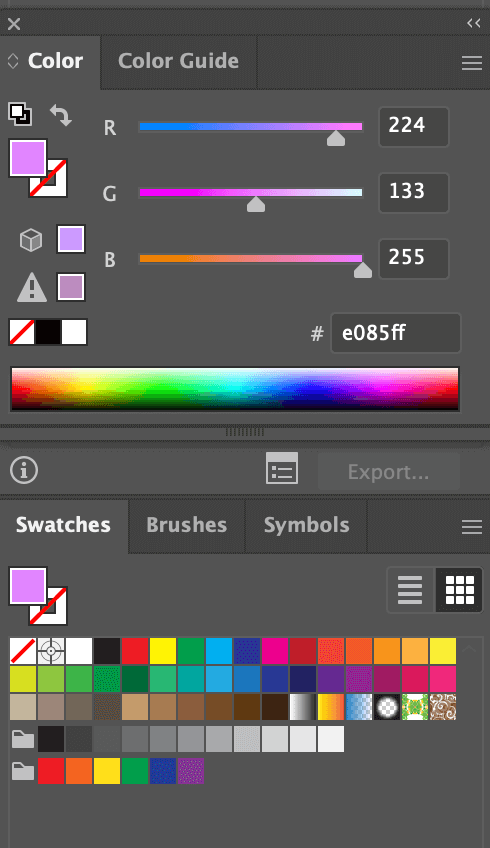
જો તમારા માટે પેનલ દેખાતી નથી, તો તમે વિંડો > પરથી ઝડપી સેટઅપ કરી શકો છો. સ્વેચ અને વિન્ડો > રંગ .
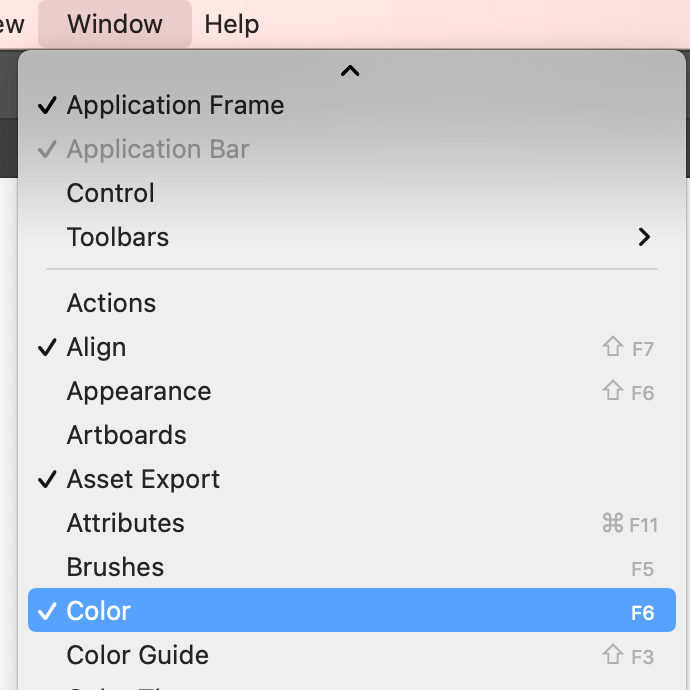
તમે ટૂલબારમાં કલર આઇકોન પર ક્લિક કરીને કલર પેનલને પણ સક્રિય કરી શકો છો. જ્યારે તમે ક્લિક કરશો, ત્યારે અન્ય પેનલ્સની સાથે જમણી બાજુએ કલર પેનલ દેખાશે.

લાઇવ પેઇન્ટ બકેટ ટૂલ વડે રંગ ભરો
લાઇવ પેઇન્ટ બકેટ ટૂલ તમારા માટે અજાણ્યા જેવું લાગે છે કારણ કે તે છુપાયેલું છે અને તમારે તેને સેટ કરવું પડશે અથવા તેના આધારે ઇલસ્ટ્રેટર વર્ઝન, કેટલીકવાર તમે તેને શેપ બિલ્ડર ટૂલ જેવા જ ફોલ્ડર ટેબમાં શોધી શકો છો.
તમે ટૂલબાર સંપાદિત કરો >માંથી લાઇવ પેઇન્ટ બકેટ ટૂલ શોધી શકો છો. લાઇવ પેઇન્ટ બકેટ , અથવા તમે હંમેશા કીબોર્ડ શોર્ટકટ K નો ઉપયોગ કરી શકો છો.

ઝડપી ટ્યુટોરિયલ્સ & ટીપ્સ
જેમ મેં ઉપર ઉલ્લેખ કર્યો છે, તે વસ્તુઓને રંગોથી ભરવાની ઘણી રીતો છે. હું તમને સૌથી સામાન્ય ચાર પદ્ધતિઓ માટે ઝડપી માર્ગદર્શિકા આપવા જઈ રહ્યો છું: ફિલ ટૂલ (કલર પીકર), આઈડ્રોપર ટૂલ, કલર/કલર ગાઈડ અને સ્વેચ.
1. ફિલ ટૂલ
તે તમને અન્વેષણ કરવાની અને તમને ગમે તે રંગ પસંદ કરવાની સ્વતંત્રતા આપે છે અને તમારી પાસેકલર હેક્સ કોડ ઇનપુટ કરવાનો વિકલ્પ. જ્યારે તમે બ્રાંડિંગ ડિઝાઇન અથવા ઇવેન્ટ VI પર કામ કરો ત્યારે રંગ સુસંગતતા જાળવવી મહત્વપૂર્ણ છે, તેથી ચોક્કસ રંગ હેક્સ કોડનો ઉપયોગ કરવો આવશ્યક છે.
પગલું 1 : તમારો ઑબ્જેક્ટ પસંદ કરીને, ફિલ ટૂલ આઇકોન પર ડબલ ક્લિક કરો અને કલર પીકર વિન્ડો દેખાશે.

સ્ટેપ 2 : કલર પીકર અથવા ઇનપુટ કલર હેક્સ કોડમાંથી એક રંગ પસંદ કરો અને ઓકે ક્લિક કરો.
2. આઇડ્રોપર ટૂલ (I)
જ્યારે તમારી પાસે નમૂનાના રંગો હોય ત્યારે તમારા ઑબ્જેક્ટને રંગથી ભરવાની તે શ્રેષ્ઠ અને સરળ રીત છે. તમે તેનો ઉપયોગ તમને ગમતી ઇમેજમાંથી રંગોના નમૂના માટે કરી શકો છો અને તમારા આર્ટવર્કમાં રંગો લાગુ કરી શકો છો.
સ્ટેપ 1 : ઑબ્જેક્ટ પસંદ કરો અને આઇડ્રોપર ટૂલ પસંદ કરો.
સ્ટેપ 2 : નમૂનાનો રંગ શોધો અને તેના પર ક્લિક કરો. જ્યારે તમે ક્લિક કરો છો, ત્યારે તમારો ઑબ્જેક્ટ (આ કિસ્સામાં ટેક્સ્ટ) નમૂના રંગથી ભરાઈ જશે.
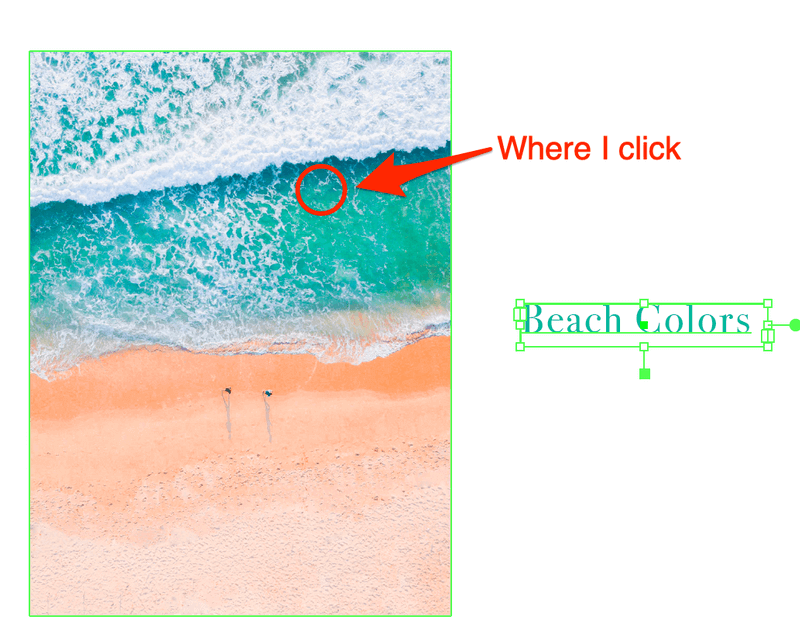
3. સ્વેચ
જો તમે મૂળભૂત કલર ફિલિંગ શોધી રહ્યાં હોવ તો તે અનુકૂળ છે. ખરેખર, સ્વેચ લાઇબ્રેરી મેનૂમાં વધુ રંગ વિકલ્પો છે, અથવા તમે તમારા અનન્ય સ્વેચ બનાવી શકો છો અને ભવિષ્યના ઉપયોગ માટે તેને સાચવી શકો છો.
સ્ટેપ 1 : ઑબ્જેક્ટ પસંદ કરો.
સ્ટેપ 2 : Swatches પેનલ પરના રંગ પર ક્લિક કરો.
4. રંગ/રંગ માર્ગદર્શિકા
જ્યારે તમારી પાસે રંગ સંયોજનો વિશે કોઈ સંકેત ન હોય, ત્યારે રંગ માર્ગદર્શિકા એ જવાનું છે. તમે તેના રંગ સૂચનો સાથે પ્રારંભ કરી શકો છો અને પછીથી તમારી પોતાની બનાવી શકો છો.
સ્ટેપ 1 : ઑબ્જેક્ટ પસંદ કરો.
પગલું 2 : રંગ અથવા રંગ માર્ગદર્શિકા પેનલ પર રંગ પસંદ કરો.
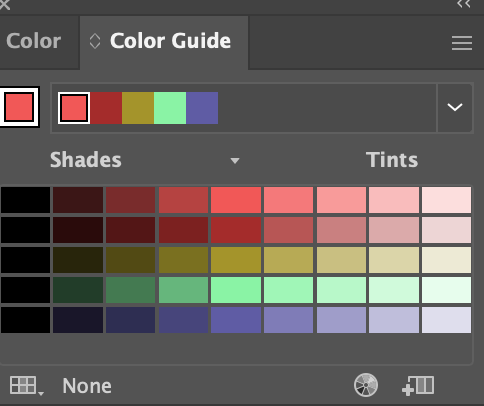
રેપિંગ અપ
સાચા પ્રોજેક્ટ માટે યોગ્ય ટૂલનો ઉપયોગ કરવો એ મુશ્કેલી અને સમયની બચત છે. હું ભારપૂર્વક ભલામણ કરું છું કે તમે તમારા પ્રોજેક્ટ પર કામ કરતા પહેલા આવશ્યક રંગ/ભરણ સાધનો શોધી અને સેટ કરો. તે માત્ર થોડી મિનિટો લે છે અને તમે તમારા સાધનો હાથમાં રાખી શકો છો.
રંગોની મજા માણો!

